ps可以让你拥有魔鬼身材,即使你很胖,哈哈,你知道怎么用吗,下面小编就为大家介绍用PS怎么把胖人P瘦方法,一起来看看吧!
方法/步骤
1、打开PS,将我们的素材照片倒入PS中,如图所示

2、点击滤镜-液化命令,如图所示
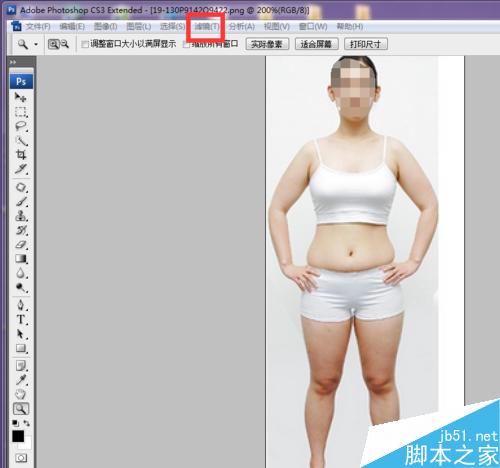
3、在弹出的液化窗口中调节画笔大小工具,如图所示
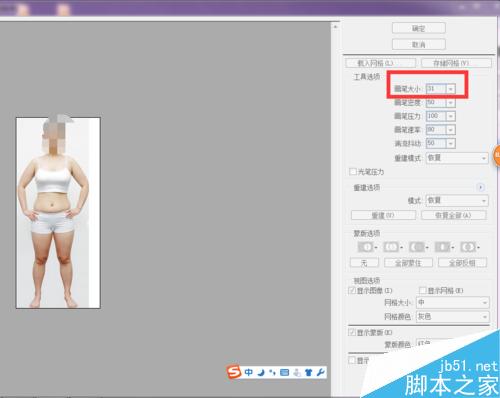
4、点击冻结蒙版工具,如图所示,将不做改变的地方涂抹,如图所示

5、点击湍流工具,将肥胖处进行拖动,如图所示

6、拖动菊娥数后名可单击如图所示确定按钮
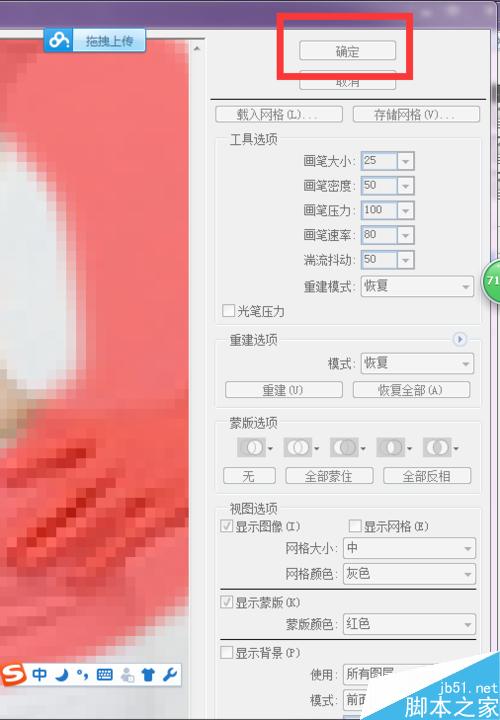
7、单击确定后窗口消失,效果如图,我们可以发现,腰部有所变细,对于脸部及其他地方的改变方法一样

以上就是怎么用PS怎么把胖人P瘦方法介绍,操作很简单的,你学会了吗?希望大家喜欢!